Програма hiSuite для того, що використовується, і як з цим працювати

- 683
- 152
- Mrs. Grant Rice
Сучасні смартфони - це абсолютно незалежні пристрої, які дозволяють здійснювати багато операцій на додаток до основних функцій здійснення дзвінків та надсилання повідомлень. У той же час, щоб виконати певні завдання, користувачеві потрібно підключити телефон до комп'ютера, для якого, крім USB -кабелю. Саме з цією метою Huawei розробив додаток Hisuite, який забезпечує синхронізацію смартфона за допомогою комп'ютера. Більше того, не тільки власники Honor та Huawei смартфони можуть ним користуватися, програмне забезпечення працює з будь -якими пристроями, що підтримують Android.

HiSuite - яка це програма це
Користувачі Huawei, серед попередньо встановлених додатків, можуть знайти утиліту Huawei Hisuite, але не всі знають, яка це програма і які можливості він пропонує. Потреба в ньому виникає, якщо необхідно синхронізувати смартфон з ПК або ноутбуком, для якого насправді використовується програмне забезпечення.
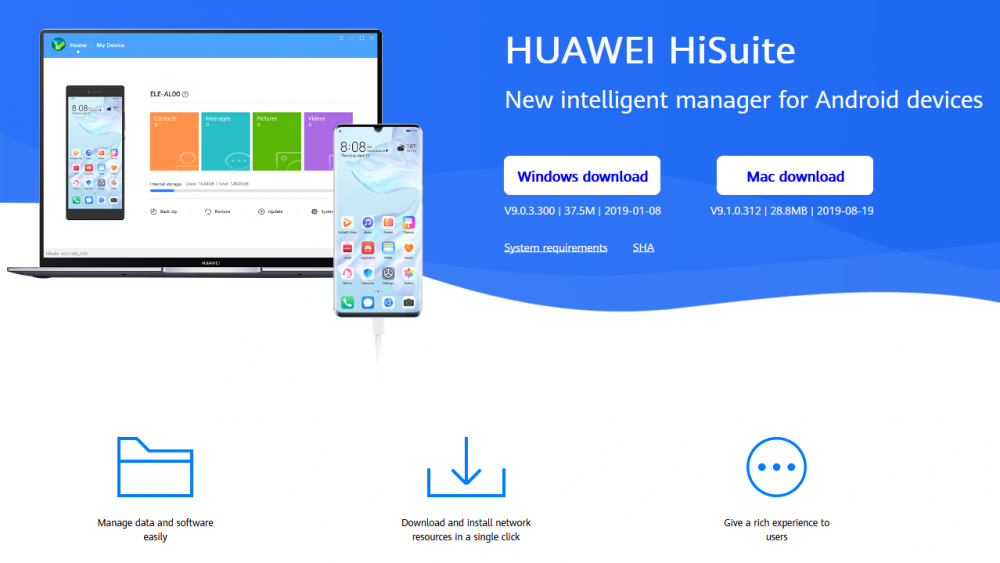
Додаток Hisuite - це сучасний інтелектуальний менеджер з Huawei для смартфонів на основі Android, який дозволяє керувати даними користувачів, резервною копією та оновлювати по телефону.
За допомогою HiSuite легко переміщувати, скопіювати, видалити будь -які дані, що зберігаються на пристрої Android незалежно від формату (це можуть бути фотографії, відео, аудіо, контакти тощо. D.), переглянути та надсилати повідомлення за допомогою ПК, синхронізувати або редагувати телефонну книгу, зробіть скріншоти екрана. Використовуючи програму, ви можете повернути мобільний пристрій у фабричні налаштування, а також виконувати інші дії. Якщо є необхідність планувати завдання, ця мета є побудованим планувальником, який запускає заданий процес розкладу.
У пакеті встановлення є також драйвер ADB, який дозволяє комп'ютеру визначати підключений пристрій та вибрати режим з'єднання, який визначає можливість виконання певних дій. З'єднання можна здійснити в декількох таких режимах:
- Медіа -пристрій (MTP). Дозволяє передавати медіа -файли.
- Передача фотографій (PTP). Робота можлива лише за допомогою зображень.
- USB -привід. Обмін даними між SD -карткою смартфона та комп'ютером.
- HISUITE MODE. Вибір цього варіанту з'єднання означатиме, що управління пристроями планується виконувати за допомогою цієї програми, яка разом з драйвером буде встановлена на пристрої автоматично.
- Тільки зарядка. Мобільний пристрій не буде доступний для обміну даними, лише зарядка буде здійснюватися через USB.
Де завантажити
Коли перше з'єднання мобільного пристрою Hony або Huawei буде виконано на комп’ютері, інсталятор буде запущений автоматично за умови, що Інтернет доступний. Разом з програмою також встановлюються драйвери, завдяки якому ПК може побачити смартфон. Якщо програмне забезпечення для завантаження не відбувається в автоматичному режимі, HiSuite можна завантажити вручну з офіційного ресурсу. У той же час, на веб -сайті виробника доступна лише остання версія програмного забезпечення для операційних систем Windows та Mac, тоді як архіви з попередніми випусками неможливо вибрати. Якщо вас цікавить попередні версії, їх можна знайти на форумі 4PDA.
Установка програми
Щоб здійснити панель смартфона за допомогою ПК, вам потрібно встановити утиліту HiSuite та підключити пристрої з USB -кабелем. Поміркуйте, як підключити телефон до комп'ютера та надати можливість управління за допомогою програми. Процес виконується за кілька кроків.
Крок 1. Завантаження архіву з програмним забезпеченням hiSuite
Якщо у вас є телефон Huawei, під час першого підключення з комп'ютерним пристроєм в автоматичному режимі HiSuite завантажується на ПК, тому залишається лише для встановлення програми. Якщо завантаження не було зроблено, вам слід завантажити архів з офіційного сайту, розкрити папку, запустити Exoshnik, а потім дотримуйтесь інструкцій майстра установки.
Крок 2. Активація розробника та режиму розробки та налагодження USB на смартфоні
Для безпеки системи деякі розширені можливості, такі як налагодження USB та режим розробника, приховані від очей користувачів. Щоб активувати функцію, ми виконуємо наступне:
- Ми переходимо до налаштувань мобільного пристрою.
- Ми листяні, і в розділі "Система" ми знаходимо точку "на телефоні".
- Клацніть на рядку "Номер складання" кілька разів (8-10 разів, залежно від моделі смартфона перед повідомленням про те, що ви стали розробником).
Тепер, коли розширені налаштування доступні, ми вмикаємо налагодження USB:
- У налаштуваннях пристрою в блоці "Система" елемент "для розробників" з’явиться, ми відкриємо.
- Ми перевищуємо розділ "налагодження".
- Навпроти "USB" точки "USB", ми переносимо повзунок у активне положення.
- Підтвердити дію.
Крок 3. Підключення смартфона
Підключення пристроїв забезпечується за допомогою USB -шнура, для Honor або Huawei Програма буде працювати відразу після встановлення з'єднання. Користувачеві потрібно буде вибрати, як підключити телефон до ПК: Файли передачі, фотографії, лише зарядка. Останній варіант не рекомендується, якщо він повинен працювати зі вмістом смартфона. Коли з’являється запит для вирішення файлів або фотографій, ви повинні дозволити програму доступ до даних.
Крок 4. Запуск встановлення HiSuite на ПК
Програмне забезпечення встановлюється шляхом запуску виконуваної програми з розширенням ".Exe ".
Як встановити HiSuite на комп’ютер:
- Ми переходимо до "Мій комп'ютер" ("Цей комп'ютер") і вибираємо у розділі "Пристрої та диски", ми переходимо до нього, натиснувши подвійне клацання.
- У каталозі ми знаходимо Exoshnik і дотримуйтесь інструкцій інсталятора.
Після встановлення програмного забезпечення можна буде використовувати його під час підключення мобільного пристрою до комп'ютера. Супровідний клієнт Daemon Hisuite буде встановлений на телефон автоматично.
Крок 4.1. Встановлення HiSuite Daemon на смартфоні
Питання про те, як встановити HiSuite на честь або телефон Huawei, може виникнути, якщо програмне забезпечення було видалено з нього або ми говоримо про старий смартфон або планшет, або пристрій Android зроблено з іншої марки. У таких випадках може знадобитися вручну встановити.
Як встановити демон Hisuite по телефону:
- Завантажте hiSuite.APK для Android.
- Ми розпакуємо архів.
- Клацніть на значок програми - файл APK.
- Ми дозволяємо встановити з невідомими джерелами та поставити заявку.
Можливості Huawei hiSuite
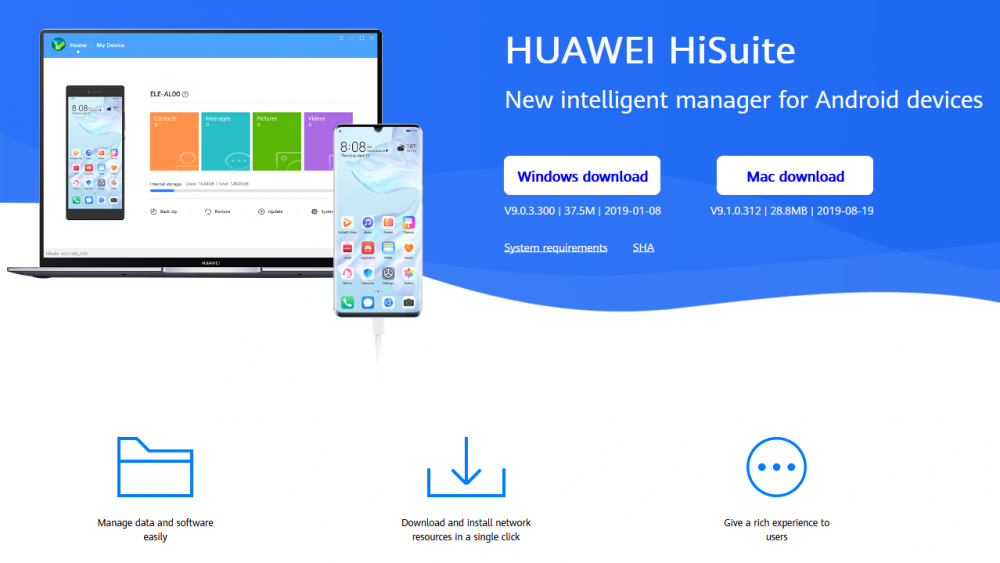
Незалежно від того, яка розширена функціональність реалізована на вашому смартфоні чи планшеті, під час підключення його до комп'ютера стає доступною ще більше дій, які можна легко виконати за допомогою програмного забезпечення. Програма Huawei Hisuite значно розширює можливості, і її досить просто.
Управління даними
За допомогою програмного забезпечення HiSuite проводиться дані користувачів:
- Програми (встановлення, видалення, перевірка, оновлення встановлених програм).
- Зображення (кілька режимів перегляду, імпорт, експорт, встановлення зображень у вигляді шпалер смартфона).
- Файли (імпорт, експорт, управління об'єктами, розташованими у внутрішній пам'яті та на SD -картці).
- Відео (кілька режимів перегляду, імпорт, експорт).
- Контакти (імпорт, експорт, видалення, додавання). Утиліта також забезпечує синхронізацію контактів та календаря між Outlook та пристроями.
- Повідомлення (надсилання, отримання SMS на комп'ютер, управління та експорт на ПК, масові повідомлення повідомлень).
Резервне копіювання
Створення резервного копіювання, яке згодом можна використовувати для відновлення інформації, є найважливішою процедурою. У цьому випадку HiSuite надійно збереже дані користувачів та захищає від втрати інформації в непередбачених ситуаціях.
Резервне копіювання можна зберегти:
- На самому пристрої (не найкращий варіант, оскільки у випадку скидання до початкових налаштувань всі дані з пам'яті смартфона будуть видалені);
- на картці пам'яті пристрою;
- у хмарній службі (наприклад, у Google Drive, Yandex Disk або іншому сховищі);
- на комп'ютері.
Утиліта передає фотографії, відео, аудіо, документи та інші файли, а також контакти, історія дзвінків, програми тощо. D.
Для резервного копіювання потрібно буде виконувати ряд дій через HiSuite:
- Підключіть смартфон до комп'ютера, запустіть hiSuite.
- Клацніть "Забудь" внизу інтерфейсу програми.
- Виберіть файли, які слід зберегти.
- Ми очікуємо закінчення процедури копіювання, його тривалість може змінюватися залежно від кількості інформації та кількості скопійованих елементів.
- В кінці процесу натисніть "готовий".
Скидання налаштувань
Через програму можна відновити заводські параметри пристрою, які можуть знадобитися, коли система смартфона не вдається, наприклад, в результаті діяльності вірусу або пристрою не вмикається.
Оновлення, встановлення прошивки
За допомогою програми ви можете оновити версію програмного забезпечення на смартфоні на самому свіжому або навпаки, опустити його, а також встановити швей. Процес можливий за умови активного режиму розробника та налагодження USB, тому, починаючи роботу, спочатку слід забезпечити його активацію.
Оновлення або встановлення прошивки таке:
- Ми активуємо режим налагодження розробника та USB (як це зробити, див. вище).
- Запустіть hiSuite на комп’ютері та підключіть мобільний пристрій.
- Виберіть "EMUI ROM" - "Завантажити ROM", перейдіть за посиланням та завантажте свіжу версію.
- Ми виконуємо кроки відповідно до підказок інсталятора, інструкція буде доступна відразу після завантаження прошивки.
Підключення через USB -кабель набагато надійніший, ніж бездротовий, не відрізняється від стабільності, тому, якщо шнур не торкається, програмне забезпечення буде правильно завантажене.
Режим відновлення
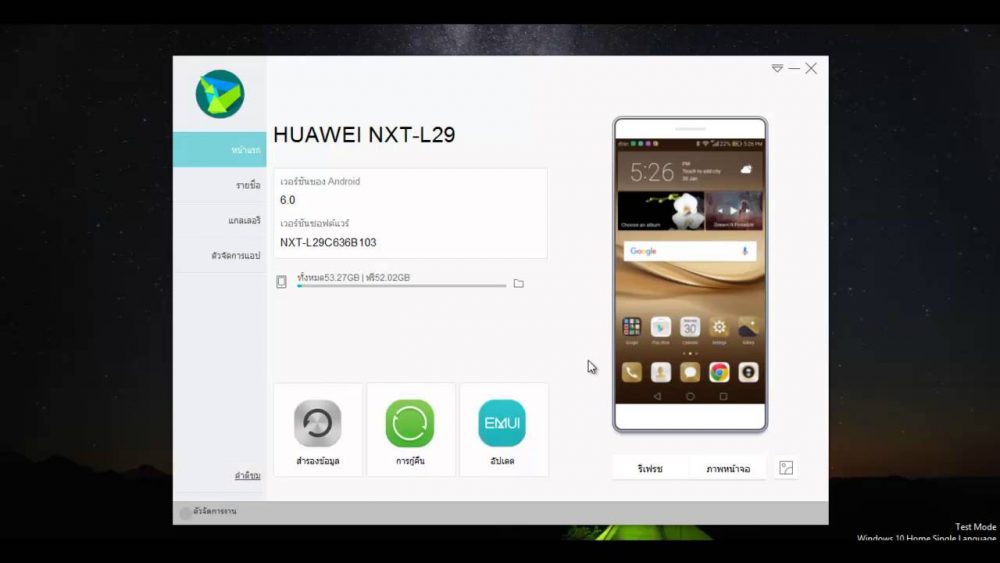
Щоб відновити початкову версію прошивки, вони вдаються для того, щоб виправити неправильне функціонування ОС у випадках, коли нова прошивка була встановлена криво, файли операційної системи були пошкоджені, вона працює нестабільною тощо тощо. D. Не кожен користувач зможе самостійно перевстановити прошивку, тому опція та використання цього методу відновлення операційної системи будуть актуальними.

